كيفية إضافة حقل صيغة معرف من قبل المستخدم في مجلد البريد الوارد في Outlook؟
عادةً يمكنك بسهولة الحصول على وقت استلام الرسائل الإلكترونية في مجلد البريد في Outlook. ولكن، هل جربت عرض وقت الاستلام مع عدد الأيام السابقة، مثل تم الاستلام قبل 3 أيام؟ سيقوم هذا المقال بإرشادك لإضافة حقل صيغة معرف من قبل المستخدم في البريد الوارد لتحقيق ذلك.
إضافة حقل صيغة معرف من قبل المستخدم في مجلد البريد الوارد في Outlook
- عزز إنتاجيتك في البريد الإلكتروني بتقنية الذكاء الاصطناعي، مما يتيح لك الرد بسرعة على رسائل البريد الإلكتروني، وصياغة رسائل جديدة، وترجمة الرسائل، وغير ذلك بكفاءة أكبر.
- أتمتة البريد الإلكتروني باستخدام نسخة تلقائية/مخفية (Auto CC/BCC)، التحويل التلقائي (Auto Forward) حسب القواعد؛ أرسل الرد التلقائي (خارج المكتب) بدون الحاجة إلى خادم Exchange...
- احصل على تنبيهات مثل تنبيه عند الرد على بريد إلكتروني يحتوي على اسمي في نسخة مخفية (BCC Warning) عندما تكون في قائمة BCC، وتذكير عند نسيان المرفقات (Remind When Missing Attachments)...
- تحسين كفاءة البريد الإلكتروني باستخدام الرد (على الكل) مع المرفقات، الإضافة التلقائية للتحية أو التاريخ والوقت إلى التوقيع أو الموضوع، الرد على رسائل متعددة...
- تبسيط البريد الإلكتروني باستخدام استدعاء البريد الإلكتروني، أدوات المرفقات (ضغط جميع المرفقات، الحفظ التلقائي لجميع المرفقات...)، حذف الرسائل المكررة، وتقرير سريع...
إضافة حقل صيغة معرف من قبل المستخدم في مجلد البريد الوارد في Outlook
لحساب المدة التي استلمت فيها الرسائل الإلكترونية في البريد الوارد، يرجى إضافة حقل صيغة معرف من قبل المستخدم باتباع الخطوات التالية:
1. انقر لفتح مجلد البريد الوارد، ثم انقر فوق عرض > إضافة أعمدة. شاهد لقطة الشاشة:
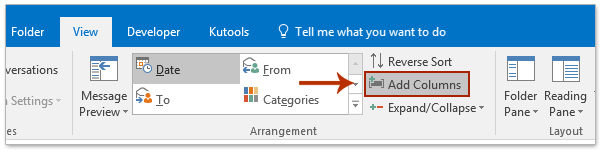
2. في مربع الحوار 'إظهار الأعمدة'، يرجى النقر فوق زر العمود الجديد. شاهد لقطة الشاشة:
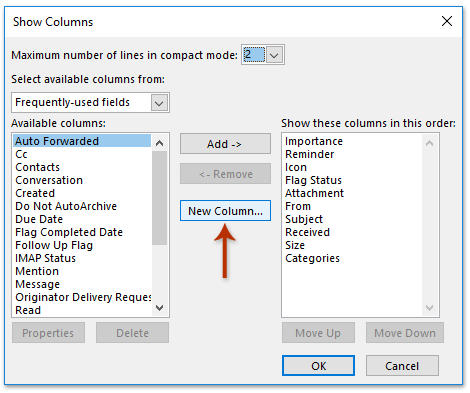
3. في مربع الحوار المنبثق 'العمود الجديد'، يرجى (1) تسمية العمود الجديد في مربع الاسم، (2) تحديد الصيغة من قائمة النوع المنسدلة، (3) النقر فوق زر التحرير؛ (4) كتابة الصيغة التالية في مربع الحوار حقل الصيغة، (5) وأخيرًا النقر فوق زر موافق بالتتابع. شاهد لقطة الشاشة:
DateValue (Now())-DateValue ([Received]) & " يوم/أيام مضت"

ملاحظات:
(1) يمكنك لصق الصيغة في الصيغة مربع الحوار العمود الجديد مباشرة؛
(2) يمكنك العثور على العديد من صيغ Outlook في الوظائف من القائمة المنسدلة في مربع الحوار حقل الصيغة. شاهد لقطة الشاشة:
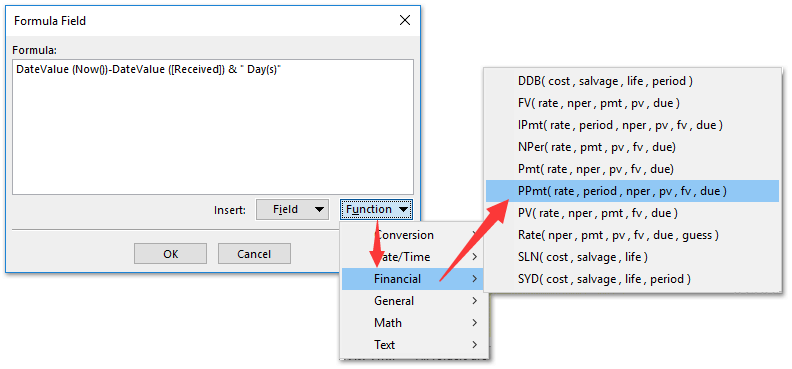
4. الآن ستعود إلى مربع الحوار 'إظهار الأعمدة'، يرجى الاحتفاظ بعمود الصيغة الجديد محددًا في مربع القائمة إظهار هذه الأعمدة بهذا الترتيب، انقر فوق أزرار نقل لأعلى أو نقل لأسفل لضبط ترتيبه، وانقر فوق زر موافق.
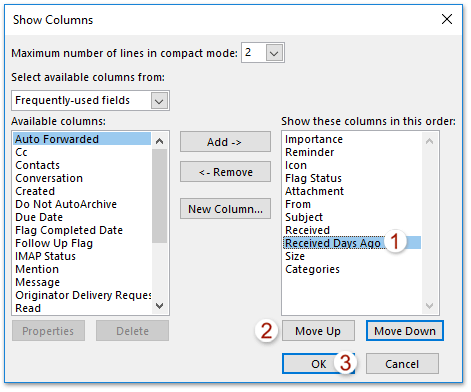
5. تابع لإيقاف تشغيل لوحة القراءة عن طريق النقر فوق عرض > لوحة القراءة > إيقاف التشغيل. شاهد لقطة الشاشة:
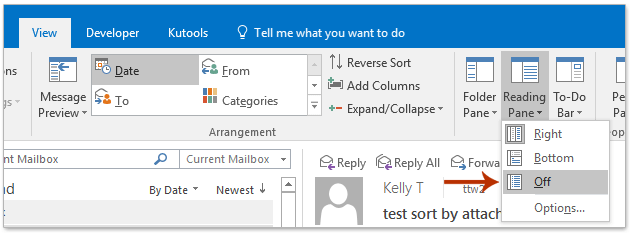
حتى الآن، تم إضافة الحقل المخصص للمستخدم المحدد في مجلد البريد الوارد، ويظهر وقت الاستلام كما مضى عليه x أيام. شاهد لقطة الشاشة:

مقالات ذات صلة
أفضل أدوات تعزيز الإنتاجية في المكتب
خبر عاجل: Kutools لـ Outlook يطلق إصدارًا مجانيًا!
جرب الإصدار الجديد كليًا من Kutools لـ Outlook مع أكثر من100 ميزة مذهلة! انقر لتنزيل الآن!
📧 أتمتة البريد الإلكتروني: الرد التلقائي (متوفر لـ POP وIMAP) / جدولة إرسال البريد الإلكتروني / نسخة تلقائية/مخفية بناءً على القاعدة عند إرسال البريد / التحويل التلقائي (قاعدة متقدمة) / إضافة التحية تلقائيًا / تقسيم تلقائي لرسائل البريد الإلكتروني متعددة المستلمين إلى رسائل فردية ...
📨 إدارة البريد الإلكتروني: استدعاء البريد الإلكتروني / حظر رسائل التصيد بناءً على الموضوعات أو أخرى / حذف البريد الإلكتروني المكرر / البحث المتقدم / تنظيم المجلدات ...
📁 إعدادات المرفقات الاحترافية: حفظ دفعة / فصل دفعة / ضغط دفعة / حفظ تلقائي / تفصيل تلقائي / ضغط تلقائي ...
🌟 جمالية الواجهة: 😊 المزيد من الرموز التعبيرية الجميلة والرائعة / تذكيرك عند وصول رسائل البريد الهامة / تصغير Outlook بدلًا من الإغلاق ...
👍 ميزات بنقرة واحدة: الرد على الجميع مع المرفقات / البريد الإلكتروني المضاد للتصيد / 🕘 عرض المنطقة الزمنية للمرسل ...
👩🏼🤝👩🏻 جهات الاتصال والتقويم: إضافة دفعة لجهات الاتصال من البريد الإلكتروني المحدد / تقسيم مجموعة جهات الاتصال إلى مجموعات فردية / إزالة تذكير عيد الميلاد ...
استخدم Kutools بلغتك المفضلة – يدعم الإنجليزية والإسبانية والألمانية والفرنسية والصينية وأكثر من40 لغة أخرى!
افتح Kutools لـ Outlook فورًا بنقرة واحدة. لا تنتظر، قم بالتنزيل الآن وارتقِ بإنتاجيتك!


🚀 تنزيل بنقرة واحدة — احصل على جميع إضافات Office
موصى به بقوة: Kutools لـ Office (خمسة في واحد)
بنقرة واحدة يمكنك تنزيل خمسة برامج تثبيت مرة واحدة — Kutools لـ Excel وOutlook وWord وPowerPoint وOffice Tab Pro. انقر لتنزيل الآن!
- ✅ سهولة بنقرة واحدة: قم بتنزيل جميع حزم التثبيت الخمسة دفعة واحدة.
- 🚀 جاهز لأي مهمة في Office: ثبّت الإضافات التي تحتاجها وقتما تشاء.
- 🧰 يتضمن: Kutools لـ Excel / Kutools لـ Outlook / Kutools لـ Word / Office Tab Pro / Kutools لـ PowerPoint